Introdução
Este artigo detalha sobre o cadastro e atualização de chaves pix para fornecedores.
Acesso
1. Execute o Módulo Financeiro
2. Clique no menu Financeiro
3. Clique no submenu Pessoa, Pagar ou Emitir
4. Ação do menu Chaves Pix ![]()
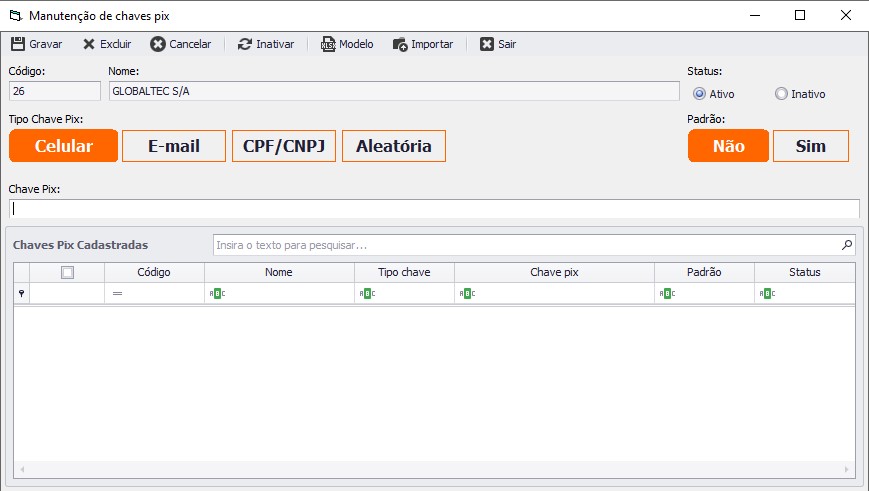
Abrir tela de manutenção de chaves pix
Na tela de clientes, contas a pagar ou emissão de pagamento, selecione uma linha da tabela e clique no botão chaves pix ![]() . A tela irá abrir para o fornecedor da linha selecionada. Para abrir essa tela é necessário ter permissão de inserção no programa de permissão FIPIXPGTO. Solicite essa permissão ao seu gerente.
. A tela irá abrir para o fornecedor da linha selecionada. Para abrir essa tela é necessário ter permissão de inserção no programa de permissão FIPIXPGTO. Solicite essa permissão ao seu gerente.
Cadastrar/Alterar chave pix
Com a tela de manutenção aberta para um cliente, selecione o tipo de chave no campo “Tipo de chave”, podendo ser: 1- Celular, 2 – E-mail, 3 – CPF/CNPJ ou 4 – Aleatória.

- Tipo 1 e 3: Só aceita caracteres numéricos.
- Tipo 2: Deve ter um formato de e-mail válido.
- Tipo 3: Deve ser um CPF/CNPJ válido.
Digite a chave pix que você deseja cadastrar no campo “Chave pix”, selecione se a chave que está sendo cadastrada será padrão ou não.
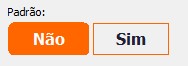
Clique em gravar e a chave cadastrada irá aparecer na tabela de chaves pix cadastradas.
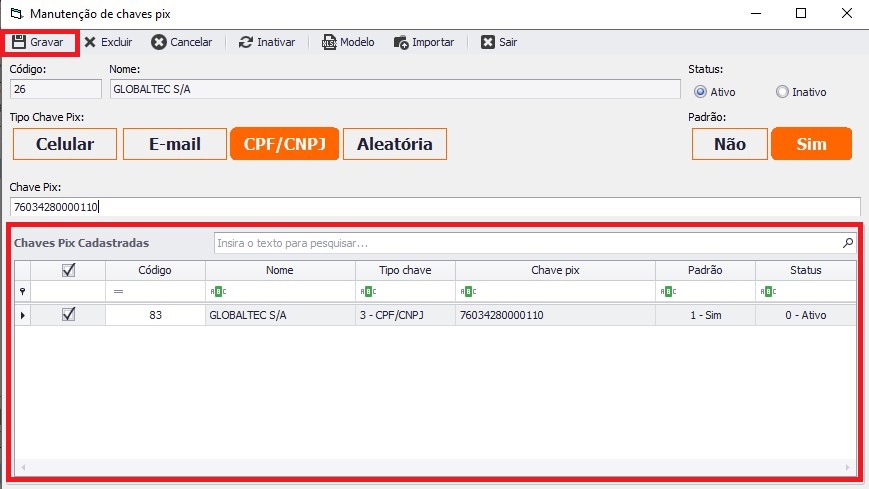
Observação:
Caso seja digitada uma chave já cadastrada para essa pessoa, independente do tipo, ela será selecionada na tabela de chaves cadastradas.
Se a chave digitada estiver ativa para outra pessoa não será possível cadastrá-la.
Excluir chave pix
Você pode excluir chaves pix selecionando as chaves que você deseja excluir e clicando na opção ![]() do menu. Se você já utilizou a chave pix selecionada para realizar um pagamento não será possível excluí-la, mas é possível inativá-la.
do menu. Se você já utilizou a chave pix selecionada para realizar um pagamento não será possível excluí-la, mas é possível inativá-la.
Inativar/Ativar chaves pix
Para inativar chave pix basta selecionar a chave que você deseja inativar e clicar na opção ![]() do menu.
do menu.
Para ativar uma chave basta selecioná-la e clicar na opção ![]() do menu.
do menu.
Caso sejam selecionadas várias chaves para ativar/inativar, basta clicar na opção ![]() do menu. O que está ativo será inativado e o que está inativo será ativado.
do menu. O que está ativo será inativado e o que está inativo será ativado.
Ação cancelar
Durante a alteração de uma chave pix, apertão o botão ![]() os dados da chave selecionada voltarão a ser como eram antes.
os dados da chave selecionada voltarão a ser como eram antes.
Cadastro de chave pix em lote
Gerar modelo
Na tela de manutenção de chave pix, clique na opção ![]() do menu, o sistema gerará um arquivo Excel pré definido com colunas a serem preenchidas.
do menu, o sistema gerará um arquivo Excel pré definido com colunas a serem preenchidas.
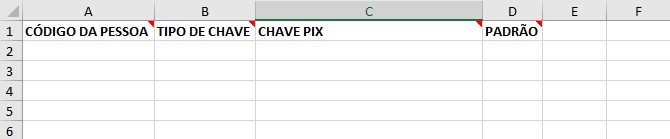
Importar Excel
Clicando na opção ![]() do menu, basta escolher o modelo Excel gerado já preenchido com as chaves que serão cadastradas. Cada chave inserida no Excel será validada e exibirá um log com detalhes da importação caso seja encontrada alguma chave com inconsistência no seu preenchimento.
do menu, basta escolher o modelo Excel gerado já preenchido com as chaves que serão cadastradas. Cada chave inserida no Excel será validada e exibirá um log com detalhes da importação caso seja encontrada alguma chave com inconsistência no seu preenchimento.
Se uma chave digitada no Excel já existe cadastrada no sistema para a mesma pessoa informada, ele atualizará essa chave para o “Padrão” informado.
As validações de chave são as mesmas do preenchimento do campo chave na tela de manutenção de chave pix.
Perguntas frequentes:
Qual programa concede permissão na tela “Manutenção de chaves pix”?
O nome do programa é FIPIXPGTO.
